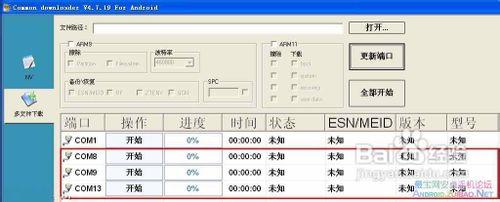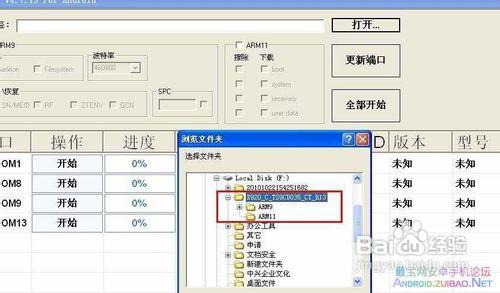中興V881刷機詳細教程 中興V881刷機圖文教程 刷機工具下載
升級前,手機中一定不要裝入SIM卡,否則升級後無法恢復機身碼MEID,這直接會影響到使用者後續的保修問題。也不用裝入SD卡和電池,直接用下載線連線電腦開機。
請按照步驟認真操作,若因自己操作不當造成的損失最寶網不承擔任何責任;
刷機前做好備份工作,刷機有風險,操作需謹慎。
升級用軟體版本:X920_C_TS9CD035_CT_R13;此為範例,下載時則升級到當前最新軟體版本。
工具/原料
中興V881,升級工具,電腦,資料線,刷機工具,驅動
步驟/方法
1、執行Common downloader V4.7.19 For Android Setup.exe,進行安裝,安裝成功後,開啟Common downloader V4.7.19 (For Android),開啟介面如下:
2、手機資料線MINI usb口插入手機端,另一端插入PC上的任一USB埠上,稍後手機會自動上電開機,點選下載介面中的“refresh”重新整理介面,工具會檢測到所分配埠
3、點選“開啟”,按照軟體版本存放路徑,找到下載用軟體版本所在資料夾。
4、指定到軟體版本檔案目錄,點選“確定”以匯入下載用軟體版本X920_C_TS9CD035_CT_R13。
5、然後依據檢視埠方法,在我的電腦--屬性--硬體裝置管理器--LPT--找到診斷COM口如下:
6、選擇下載介面中的引數配置,在ARM9、ARM11中可選方框中打勾選中,如下圖選擇,然後點選診斷口COM8口前的【開始】,以開始軟體版本的下載,其它COM口不用操作。
7、軟體版本下載完成。
注意事項
1)若從低版本升級到高版本,首次下載出現寫入失敗,此時可正常開機,可再重新升級一次;
2)升級成功後,再在Backup中找到首次升級時備份的NV引數,並進行NV引數恢復,以確保藍芽地址等引數的恢復。
3)正常一次可升級成功的,NV引數則會自動備份和恢復,不需再做恢復操作。